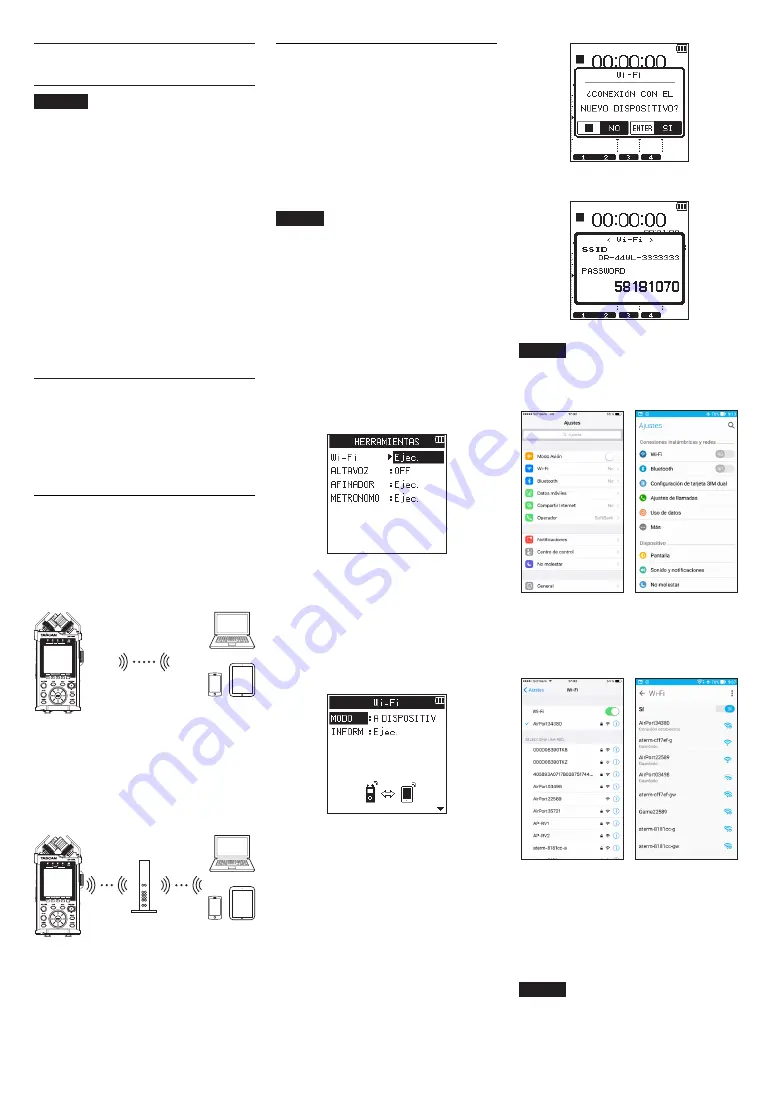
36
TASCAM DR-44WL
Conexión de la unidad a un
smartphone vía Wi-Fi
CUIDADO
Este producto ha sido diseñado para cumplir
las distintas normativas de los países en los
que es comercializado y puede usarlo sin
problemas en los distintos autorizado.
Estados Unidos de América, Canadá,
Europa (Estados miembros de la EU),
Australia, Nueva Zelanda, Japón
El uso de las funciones inalámbricas de este
aparato en un país distinto a los anteriores
puede suponer una violación de las leyes de
transmisiones inalámbricas de dicho país.
Esta empresa no asume ninguna
responsabilidad por el posible uso de este
aparato en países distintos a los indicados
arriba.
Puede usar este aparato por control remoto por
medio de un app específica gratuita (DR CONTROL).
Además de las operaciones de control del transporte
como la reproducción y
parada, también puede
ajustar la entrada, transferir ficheros grabados y hacer
muchas otras cosas vía Wi-Fi.
Cóm
o conseguir e instalar la app
específica (DR CONTROL)
1. Conecte su smartphone a Internet.
2. Si su smartphone es un dispositivo Android,
descargue e instale la app específica (DR
CONTROL) desde Google Play. Si es un
dispositivo iOS, descárguela e instálel
a desde
App Store.
Selección del modo Wi-Fi
Puede elegir entre dos modos de conexión de
acuerdo a las condiciones de uso.
8
Modo A DISPOSIT
IV
Esta unidad actúa como un punto de acceso y los
ordenadores, smartphones y otros dispositivos
externos pueden conectarse a él vía Wi-Fi.
8
Modo VIA ROUTER
Esta unidad puede conectarse a ordenadores,
smartphones y otros dispositivos externos vía Wi-Fi
a través de un router Wi-Fi existente. Esto le ofrece
una mayor flexibilidad. También permite la conexión
simultánea a Internet, para un más fácil intercambio
de ficheros y búsqueda de información, por ejemplo.
Conexión directa de la unidad
a dispositivos externos
(smartphones, tablets y
ordenadores) vía Wi-Fi (modo A
DISPOSIT
IV
)
El DR-44WL puede establecer una conexión Wi-Fi/
peer-to-peer (P2P) con un smartphone vía Wi-Fi, sin
la necesidad de un router u otro dispositivo externo.
No es necesario tampoco ninguna red Wi-Fi dado
que puede establecer una conexión directa con su
smartphone o tablet
.
NOTA
Durante la conexión Wi-Fi/P2P, el
smartphone o tablet no podrá conectarse a
una red Wi-Fi externa
.
8
Ajuste el modo Wi-Fi a A
DISPOSIT
IV
1. Pulse el botón
MENU
para acceder a la pantalla
MENU
.
2. Usando la
rueda
, elija (resalte)
HERRAMIENTAS
y
pulse el botón
ENTER/MARK
o
/
.
Aparecerá la pantalla
HERRAMIENTAS
.
3. Use la
rueda
para elegir
Wi-Fi
y pulse el botón
ENTER/MARK
.
Aparecerá
Ejec
seleccionado para el elemento
Wi-Fi
.
4. Pulse el botón
ENTER/MARK
para abrir la
pantalla
Wi-Fi
.
5. Use la
rueda
para elegir
MODO
y pulse el botón
ENTER/MARK
.
6. Use la
rueda
para ajustar el modo Wi-Fi a
A
DISPOSITIV
y pulse el botón
ENTER/MARK
para confirmarlo.
Opciones:
A DISPOSITIV
(valor por defecto),
VIA ROUTER
8
Conexión del DR-44WL y un
smartphone o tablet vía WiFi por
primera vez
1. Pulse el botón
Wi-Fi
del DR-44WL; el indicador
Wi-Fi
comenzará a parpadear.
Aparecerá en la pantalla el mensaje
¿CONEXIÓN
CON EL NUEVO DISPOSITIVO?
para determinar
si se trata de una conexión nueva o no.
2. Está realizando una conexión a un nuevo
smartphone, así que pulse el botón
ENTER/
MARK
.
3. En la pantalla aparecerá
SSID
y
PASSWORD
.
NOTA
El SSID es el nombre del punto de acceso LAN
inalámbrico (dispositivo LAN inalámbrico).
4. Elija “
Ajustes
”
w
“
Wi-Fi
” en el dispositivo.
Ejemplo dispositivo iOS Ejemplo dispositivo Android
5. Cuando el dispositivo Wi-Fi esté encendido,
aparecerá un listado SSID de dispositivos Wi-Fi.
Elija el SSID que aparece en el DR-44WL.
Ejemplo dispositivo iOS Ejemplo dispositivo Android
6. En el dispositivo aparecerá una pantalla de
introducción de password. Introduzca el
password en la pantalla de la unidad.
7. Se establecerá la conexión Wi-Fi entre el
DR-44WL y su smartphone y el indicador
Wi-Fi
de la unidad se iluminará.
NOTA
La descripción anterior relativa al uso del
dispositivo es solo para referencia. Consulte
los detalles concretos de la misma en el
manual de su smartphone.
















































